

Uma tarefa de restauração deve ter uma origem de dados a partir da qual os arquivos de backup são extraídos e um destino no qual os arquivos de backup são restaurados. Para restaurar os dados do Lotus Domino, é necessário configurar e enviar uma tarefa de restauração usando o Gerenciador de restauração.
Para restaurar dados de backup
A janela principal do Gerenciador de restauração é aberta.
Importante: caso o método Restaurar por árvore seja selecionado, não será possível restaurar todo o conteúdo do servidor do Lotus Domino como um todo; será necessário selecionar todos os objetos subordinados individualmente. (O marcador de servidor correspondente permanece cinza ou desativado). Ao selecionar o método Restauração por sessão, é possível restaurar o conteúdo do servidor Lotus Domino como um todo, sem selecionar os objetos subordinados individualmente. O marcador de servidor correspondente fic verde ou ativado.
As opções exibidas na árvore de origem correspondente dependem da seleção do método Restaurar por árvore ou do método Restaurar por sessão.
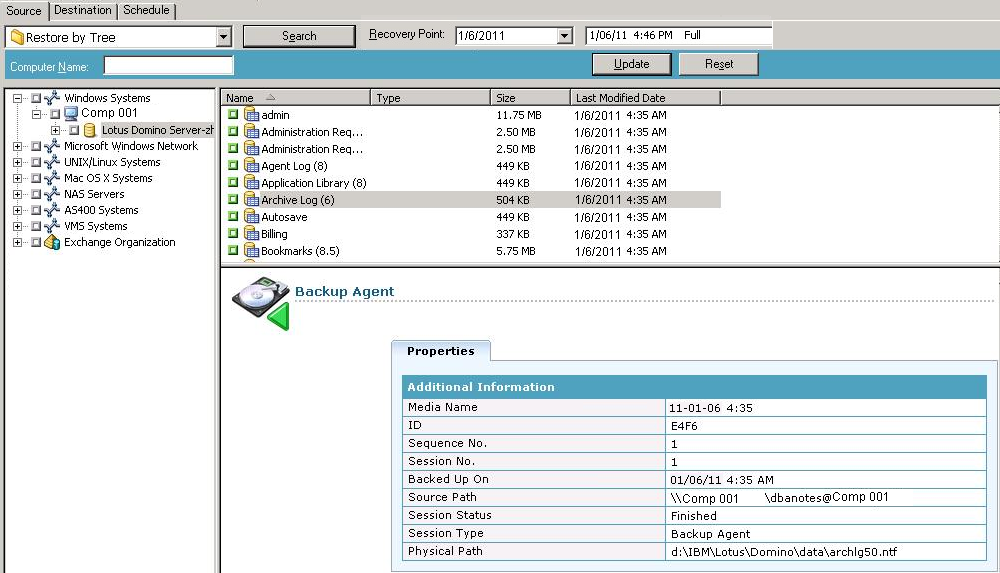
Com o método Restaurar por árvore selecionado, a árvore exibirá apenas a última tarefa de backup concluída.
Observação:
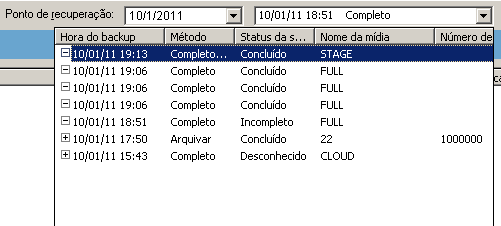
Observação: se a opção de log de transação arquivada do Lotus Domino estiver ativada durante o backup, o ícone do Log de transações será o primeiro objeto exibido na árvore expandida do servidor do Lotus Domino. Entretanto, se nenhum arquivo de log tiver sido arquivado anteriormente, esse ícone simplesmente não será exibido.
Se o método Restauração por sessão estava selecionado, para restaurar todo o servidor Lotus Domino, clique no marcador correspondente ao lado do nome do servidor até que ele fique verde. Para restaurar os arquivos de banco de dados individuais ou arquivos de log de transações, é necessário selecioná-los individualmente clicando no marcador correspondente até que ele fique verde.
A caixa de diálogo Opções de restauração do agente para Lotus Domino é aberta.
Observação: para selecionar a recuperação pontual, selecione as opções Executar recuperação e Recuperação pontual. Para selecionar a recuperação completa, é possível selecionar apenas a opção Executar recuperação.
Observação: o agente para Lotus Domino do CA ARCserve Backup fornece duas opções de destino - restaurar os dados em seus locais originais (opção padrão) e restaurar os dados em locais diferentes. É possível restaurar os dados de um servidor Lotus Domino em seu local original ou em outro local, mas não em outro servidor Lotus Domino.
Importante: não altere o nome do servidor Lotus Domino após a execução de uma tarefa de backup. As tarefas de restauração sempre tentarão utilizar as configurações do mesmo servidor do Lotus Domino que sofreu backup. Se o nome do servidor do Lotus Domino for alterado, será necessário configurar manualmente a chave de registro do nome da instância anterior para a restauração.
Observação: se o comprimento do nome do servidor Lotus Domino exceder o limite máximo de caracteres permitido, o CA ARCserve Backup automaticamente truncará os caracteres adicionais e substituirá os últimos dois caracteres da sequência por 01. Se houver outro servidor Lotus Domino com o mesmo nome, o CA ARCserve Backup truncará novamente o nome com a quantidade máxima de caracteres e substituirá os últimos dois caracteres da sequência por 02.
Para o CA ARCserve Backup r12, o comprimento máximo do nome de servidor é de 30 caracteres. Para o CA ARCserve Backup r12.1 e posterior, o comprimento máximo do nome de servidor é de 79 caracteres.
Por exemplo, para o CA ARCserve Backup r12:
“User1223334444555556666667777777” (32 caracteres)”,
“User12233344445555566666677701” (30 caracteres)”,
“User12233344445555566666677702” (30 caracteres)”,
Por exemplo, para o CA ARCserve Backup r12.1 e posterior:
“User11111111112222222222333333333344444444445555555555666666666677777777778888888" (81 caracteres)
“User111111111122222222223333333333444444444455555555556666666666777777777788801" (79 caracteres)
“User111111111122222222223333333333444444444455555555556666666666777777777788802" (79 caracteres)
É possível restaurar os dados em seu local original ou em um local diferente.
A janela de destino exibe uma restauração de arquivos para seu local de entrada original.
O processo de restauração é iniciado. A caixa de diálogo Nome de usuário e senha da sessão é aberta para o host com base no qual você está tentando executar a restauração.
Observação: uma senha de sessão será obrigatória apenas se tiver sido especificada durante o processo de backup.
A caixa de diálogo Enviar tarefa é aberta, exibindo um resumo do tipo de tarefa e do diretório de destino. Se necessário, insira uma descrição da tarefa no campo Descrição da tarefa.
A janela Gerenciador de status aparece, exibindo a Fila de tarefas e os Detalhes da tarefa. Também é possível exibir informações mais detalhadas de Propriedades da tarefa clicando com o botão direito do mouse no nome do servidor e selecionando Propriedades. A janela Monitor da tarefa é aberta, exibindo os detalhes e o status do processo de restauração.
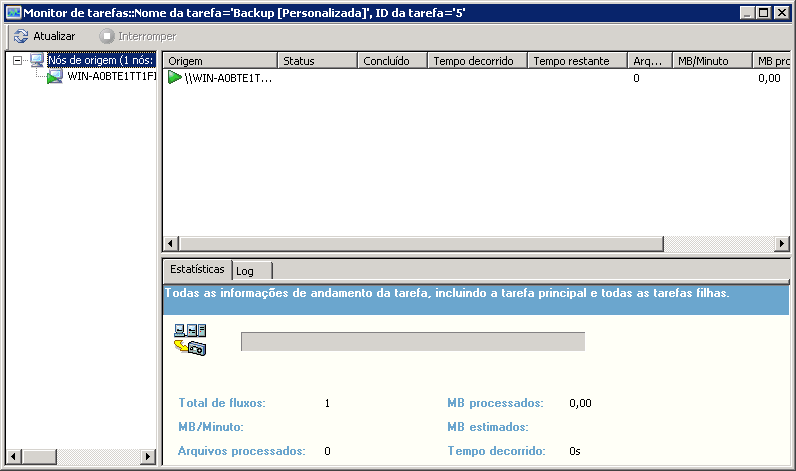
Quando a tarefa de restauração é concluída, uma janela de status é exibida, indicando o status final (êxito ou falha) da tarefa de restauração.
A janela de status se fecha.
|
Copyright © 2013 CA.
Todos os direitos reservados.
|
|